يعتبر محرك بحث جوجل هو موقع الويب الأول تقريبًا والذي يلجأ إليه معظم المستخدمين عند البحث عن كل شيء عبر الإنترنت، حيث يوفر محرك البحث العملاق إجابات فورية على أغرب الاستفسارات، لذلك من الضروري تعيينه كصفحتك الرئيسية بغض النظر عن متصفح الويب الذي تستخدمه.
وهذا يأتي للعديد من الأسباب أهمها سرعة تحميل الصفحة بغض النظر عن سرعة اتصالك بالإنترنت، ويعتبر تعيين محرك بحث جوجل كصفحة رئيسية في متصفحات الويب عملية سريعة وبسيطة ويعني هذا أنه في كل مرة تقوم فيه بتشغيل المتصفح سيُفتح موقع Google.com على الفور.
إليك كيفية تعيين محرك بحث جوجل كصفحتك الرئيسية في أي متصفح ويب:
ملاحظة: تُطبق الخطوات الواردة في هذا المقال في إصدارات متصفحات الويب الموجهة لحواسيب سطح المكتب، وليس متصفحات الهواتف الذكية، بسبب أن متصفحات الهواتف الذكية بشكل عام لا تحتوي على صفحات رئيسية.
أولًا: في متصفح جوجل كروم:
سيتم تعيين محرك بحث جوجل كصفحتك الرئيسية عند تثبيت متصفح جوجل كروم بشكل افتراضي، ولكن مع ذلك ستظل بحاجة إلى اتخاذ بعض الخطوات للحصول على موقع الويب الكامل، وللقيام بذلك، اتبع الخطوات التالية:
- افتح متصفح (جوجل كروم) Google Chrome في حاسوبك.
- اضغط على النقاط الثلاثة في أعلى الجهة اليمنى من الشاشة لإظهار القائمة الرئيسية.
- من القائمة التي تظهر لك، اضغط على خيار (الإعدادات) Settings.
- في شاشة الإعدادات، اضغط على خيار (المظهر) Appearance في الجهة اليسرى من الشاشة.
- في الجهة اليمنى من الشاشة، وضمن قسم (المظهر)، قم بتبديل الزر الذي بجوار خيار (إظهار زر الصفحة الرئيسية) Show home button إلى وضع التشغيل.
- في المربع الفارغ الذي يظهر فيه عبارة (أدخل عنوان ويب مخصص) Enter custom web address، أكتب: www.google.com.
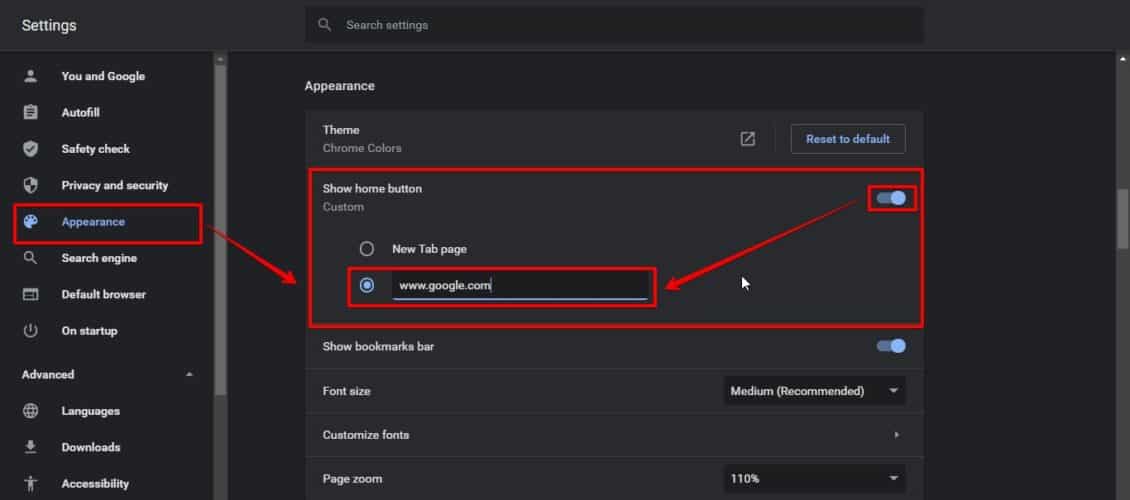
- أغلق شاشة الإعدادات، والآن، بمجرد فتح متصفح جوجل كروم سيظهر لك الصفحة الرئيسية لمحرك بحث جوجل مباشرة، أو يمكنك الضغط على زر الصفحة الرئيسية في أعلى الجهة اليسرى من الشاشة للانتقال إليه.
ثانيًا: في متصفح مايكروسوفت إيدج:
- افتح متصفح (مايكروسوفت إيدج) Microsoft Edge في حاسوبك.
- اضغط على النقاط الثلاثة في أعلى الجهة اليمنى من الشاشة لإظهار القائمة الرئيسية.
- من القائمة التي تظهر لك، اضغط على خيار (الإعدادات) Settings.
- في الجهة اليسرى من شاشة الإعدادات، اضغط على خيار (المظهر) Appearance.
- ضمن قسم (تخصيص شريط الأدوات) Customize toolbar في الجهة اليمنى من الشاشة، قم بتبديل الزر الذي بجوار خيار (إظهار زر الصفحة الرئيسية) Show home button إلى وضع التشغيل.
- سيظهر لك خيارين بالأسفل، هما: (علامة تبويب جديدة) New tab page أو مربع نص فارغ.
- في مربع النص الفارغ، اكتب: www.google.com، ثم اضغط على خيار (حفظ) Save في الجهة اليمنى من المربع.
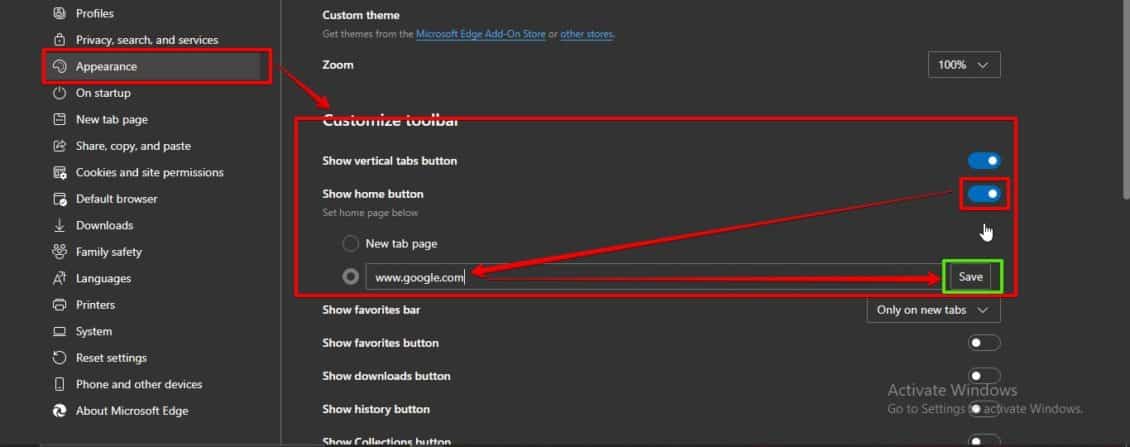
- الآن، عند الضغط على زر الصفحة الرئيسية في أعلى الجهة اليسرى من الشاشة، سيتم تحويلك إلى الصفحة الرئيسية لمحرك البحث جوجل.
ثالثًا: في متصفح فايرفوكس:
- افتح متصفح (فايرفوكس) Firefox في حاسوبك.
- اضغط على الأسطر الثلاثة في أعلى الجهة اليمنى من الشاشة لإظهار القائمة الرئيسية.
- في القائمة التي تظهر لك، اضغط على خيار (خيارات) Options.
- في الجهة اليسرى من الشاشة، اضغط على تبويب (الصفحة الرئيسية) Home.
- في الصفحة التي تظهر لك، وضمن قسم (الصفحة الرئيسية والنوافذ الجديدة) Homepage and new windows قم بالضغط على السهم في المربع بالأسفل لإظهار القائمة المنسدلة.
- في القائمة التي تظهر لك، اضغط على خيار (عناوين URL المخصصة) Custom URLs.
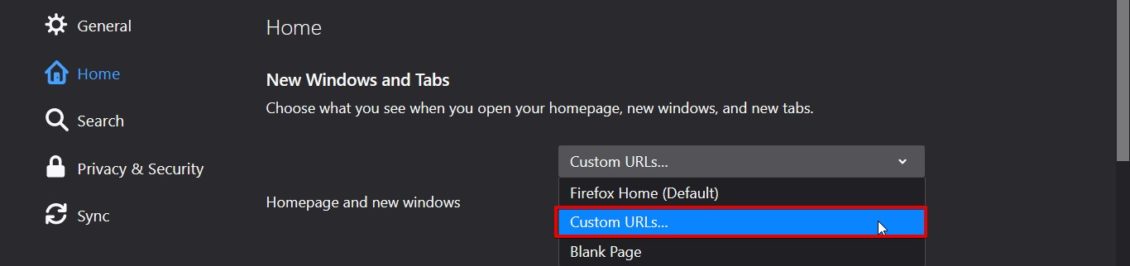
- في المربع الذي يظهر بالأسفل، أكتب: www.google.com.
- الآن، عند الضغط على زر الصفحة الرئيسية في أعلى الجهة اليسرى من الشاشة، سيتم تحويلك إلى الصفحة الرئيسية لمحرك البحث جوجل.
رابعًا: في متصفح سفاري:
- افتح متصفح (سفاري) Safari في حاسوبك ماك.
- في شريط القائمة بالأعلى، اضغط على علامة التبويب (سفاري) Safari.
- في القائمة التي تظهر لك، اضغط على خيار (التفضيلات) Preferences.
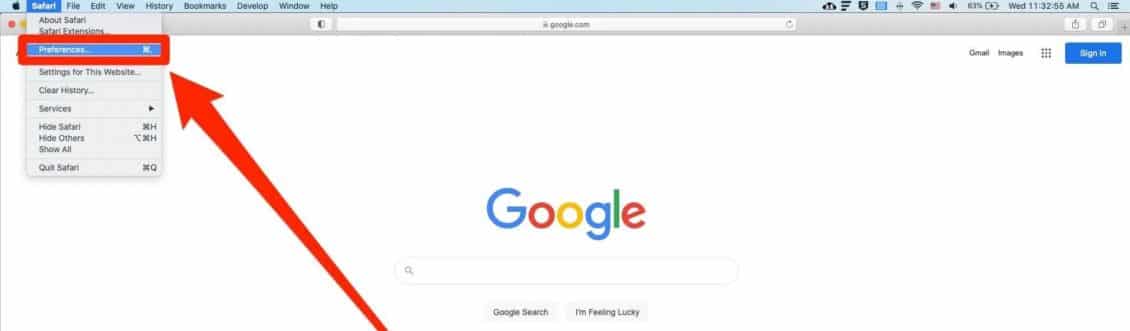
- في مربع الحوار الذي يظهر لك، اضغط على تبويب (عام) General.
- في المربع الفارغ بجوار عبارة (الصفحة الرئيسية) Homepage، أكتب: www.google.com.
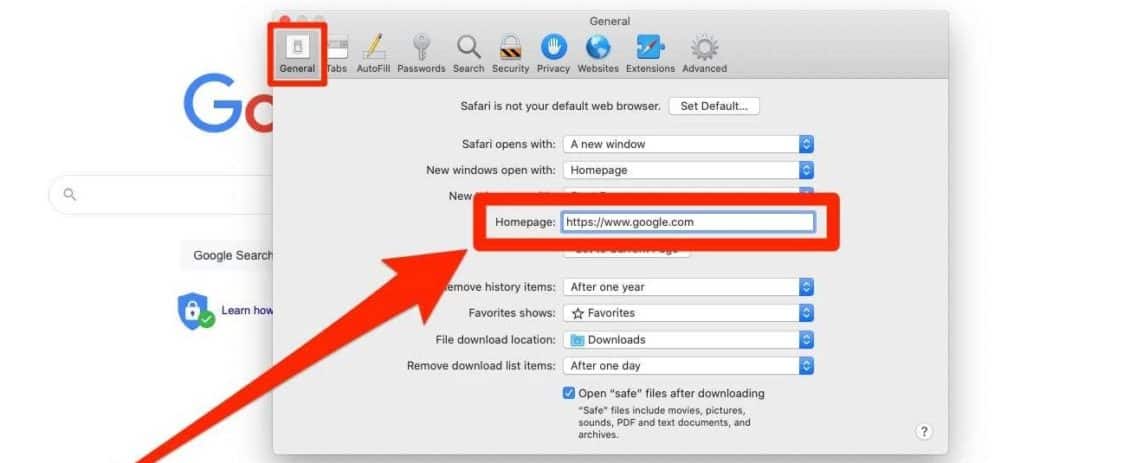
- إغلاق مربع الحوار بالضغط على زر (X) في الأعلى، ثم قم بتأكيد الأمر من خلال الضغط على خيار (تغيير الصفحة الرئيسية) Change homepage في النافذة المنبثقة التي تظهر لك.
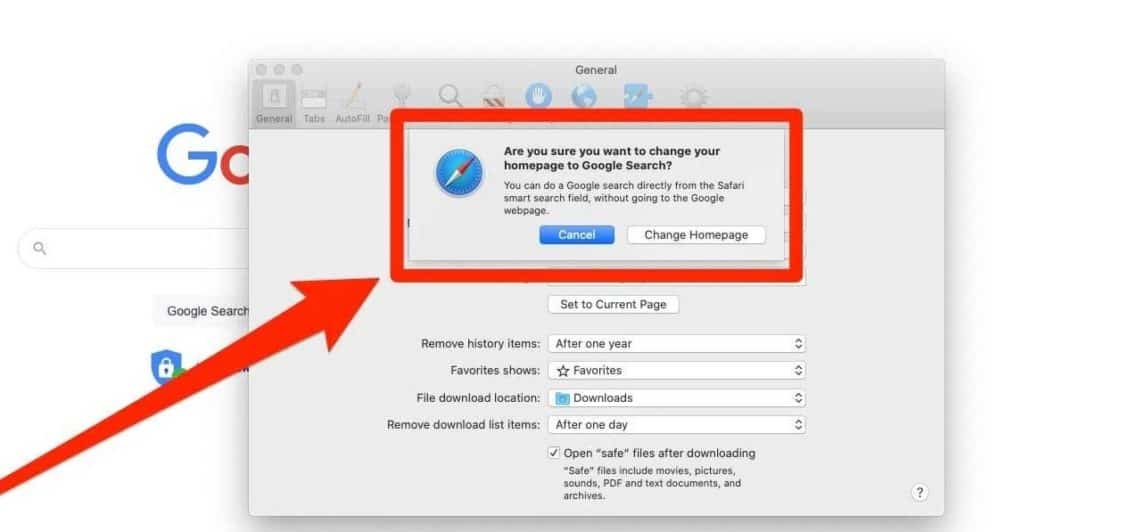
Tags
الأرشيف

